Comme la plupart des sites web, nous utilisons nos propres cookies et ceux de tiers à des fins d'analyse et pour vous montrer des publicités personnalisées ou basées sur vos habitudes de navigation.
En général, ces informations ne permettent pas de vous identifier directement, mais elles peuvent vous offrir une expérience web plus personnalisée. Parce que nous respectons votre droit à la vie privée, vous pouvez choisir de ne pas nous autoriser à utiliser certains cookies. Cependant, le blocage de certains types de cookies peut affecter votre expérience sur le site et les services que nous pouvons offrir.
Pour plus d'informations, vous pouvez consulter notre politique en matière de cookies.
Comment consulter les statistiques de votre chaîne Twitch ?
Les statistiques de Twitch sont un élément indispensable de votre stratégie de contenu sur la plateforme de streaming.
Ils vous montrent les performances de votre chaîne afin que vous puissiez réfléchir à une nouvelle stratégie.
Nous vous expliquons ici comment afficher les statistiques sur Twitch et comment le faire avec Metricool.
Statistiques sur Twitch
À partir de la plateforme de streaming, vous avez accès aux données relatives à votre chaîne et à son contenu.
Que pouvez-vous voir en détail sur votre chaîne et les statistiques que Twitch vous propose ?
La première chose est de savoir où trouver les statistiques détaillées de votre chaîne : allez dans la partie créateur de Twitch.TV et dans la colonne de gauche Statistiques > Analytique de votre chaîne.
Examinons les informations que chacun d’entre eux propose !
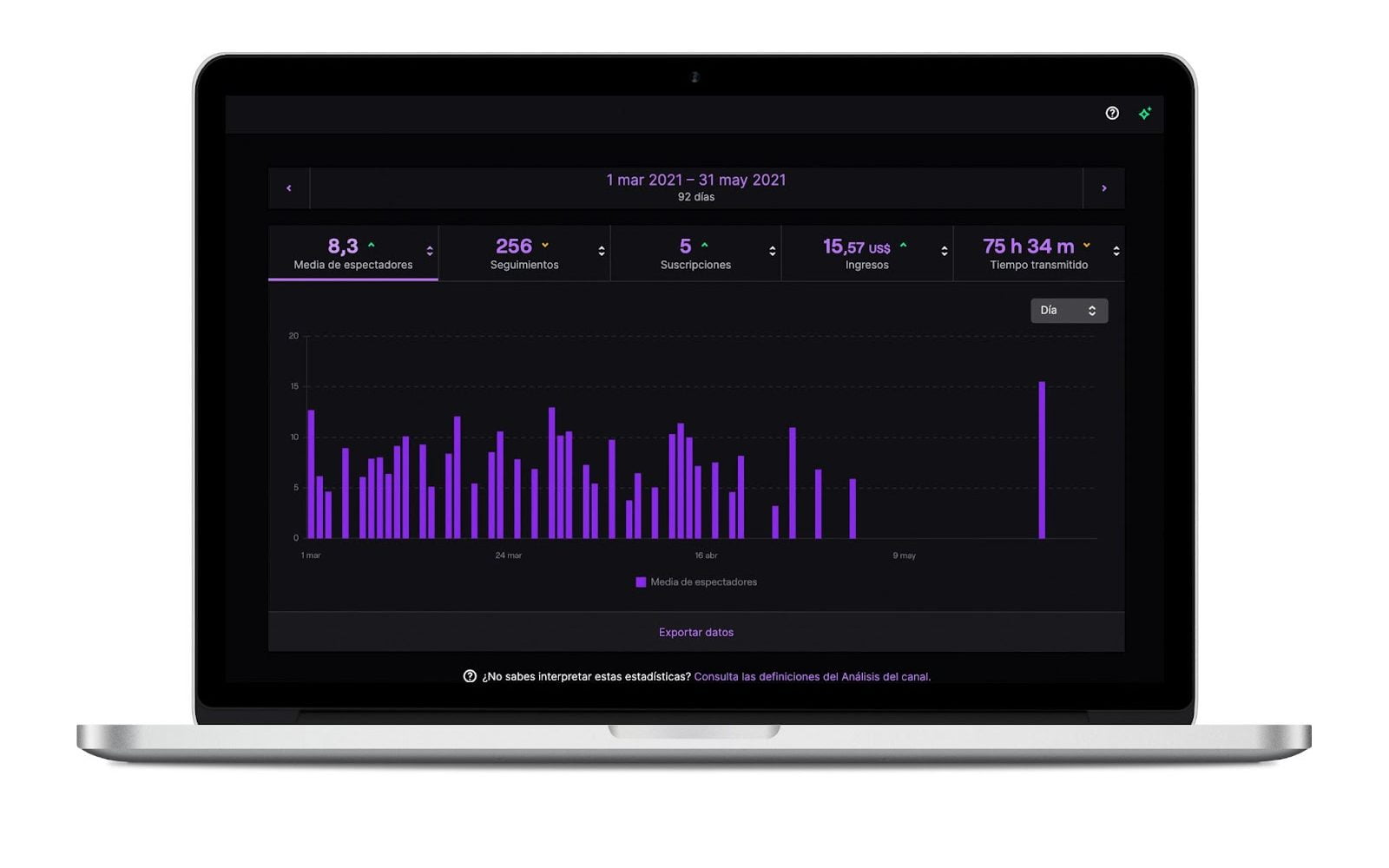
Analytique de la chaîne
Dans cette section, vous avez les statistiques pour une certaine période de temps que vous sélectionnez. En général, il faut le comparer par mois et voir l’évolution que vous avez obtenue.
Dans le cadre de ces analyses :
▶️ Nombre moyen de spectateurs : une moyenne du nombre de spectateurs que vous avez eu lors de vos diffusions.
▶️ Followers : nombre de followers que vous avez obtenus.
▶️ Abonnements : utilisateurs qui se sont abonnés à votre chaîne Twitch.
▶️ Revenu : revenu total provenant des abonnements, des publicités, des encouragements ou des ventes de jeux.
▶️ Temps de diffusion : le temps total de diffusion dans la période que vous avez sélectionnée. Vous pouvez également voir les heures de diffusion pour chaque streaming.
Revenus
La catégorie des revenus fait partie de Twitch. Vous connaissez donc le montant total de l’argent gagné et la répartition de chacun.
En décomposant cette catégorie, vous savez d’où vient la majorité de vos revenus et quelle partie de votre chaîne mettre en avant.
✅ Abonnements : la méthode habituelle pour gagner des revenus sur Twitch, pour chaque abonnement vous prenez un pourcentage en tant que créateur de contenu.
Ceux-ci sont divisés en abonnements payants, Prime Gaming (via Amazon), cartes cadeaux et cartes cadeaux pour plusieurs mois.
✅ Annonces : il s’agit du montant gagné grâce aux publicités que vous avez placées pendant vos streams. Cela dépendra de la durée des annonces.
✅ Cheering : les cheers vous permettent également de gagner un revenu pendant votre streaming, qui dépend directement des bits que vos spectateurs achètent et des cheers qu’ils envoient. En tant que créateur de contenu, vous recevez un pourcentage de ce revenu.
✅ Vente de jeux : grâce au système d’affiliation de Twitch, les streamers peuvent générer des revenus à partir des jeux qui sont en vente sur la plateforme. Pour chaque achat effectué sur votre chaîne, vous obtenez jusqu’à 5 % de bénéfice.
Abonnés
Dans la colonne des abonnés, vous avez toutes les informations nécessaires sur les abonnés que vous avez sur votre chaîne, le niveau de chaque abonné et les points gagnés.
Vous pouvez également télécharger une liste d’abonnés au format CSV. Ce document vous indique le nom d’utilisateur de l’abonné, la date d’abonnement et le niveau de celui-ci.
Origine des visites
Une excellente source d’information pour savoir d’où vient le « trafic » des spectateurs de votre chaîne.
Il existe trois sources qui vous aident à attirer des spectateurs vers votre retransmission :
▶️ Twitch : au sein de la plateforme, ils arrivent sur votre vidéo en direct parce qu’ils vous suivent, à partir d’autres pages de chaînes (comme les catégories) ou de recherches.
▶️ Chaînes : utilisateurs venus d’autres chaînes par le biais de l’hébergement ou de raids. Ainsi que le pourcentage de chacun.
▶️ Externe : liens externes provenant d’autres réseaux sociaux ou de moteurs de recherche.
Dans la vue détaillée, vous pouvez voir les visites par lieu et par plateforme (ordinateur, système d’exploitation mobile, etc.)
Clips
Les clips que vous avez créés pendant votre diffusion ou qui ont été créés par les spectateurs de votre diffusion en direct.
Vous pouvez voir qui a créé le clip, le nom d’utilisateur, et les vues qu’il a eues. Des statistiques détaillées sur les clips vous permettent de voir la catégorie du live, sa date de création et le bouton pour le téléchargement.
Notifications
Dans cette section de l’analyse, vous obtenez des informations sur la performance des notifications que vos followers reçoivent.
Lorsqu’ils suivent votre chaîne et que vous lancez un live stream, ils reçoivent des notifications dans leur email pour accéder directement au stream : vous mesurez ici les participations et la portée des followers qu’ils ont eus.
Résumé du Stream
Comment s’est passé votre dernier streaming ? Dans la section Résumé du Stream, vous disposez de toutes les informations sur chacune de vos vidéos en direct que vous avez effectués et vous pouvez choisir les détails de celui que vous voulez voir.
Résumé général
⚡️ Durée du stream : le nombre total d’heures et de minutes de diffusion.
⚡️ Nombre moyen de spectateurs : nombre moyen de téléspectateurs que vous avez rassemblés dans votre flux en direct.
⚡️ Spectateurs maximun : le pic de téléspectateurs le plus élevé que vous ayez eu pendant le streaming.
⚡️ Spectateurs uniques : nombre de spectateurs uniques que vous avez eus en direct.
⚡️ Personnes uniques discutant sur le chat : nombre d’utilisateurs uniques de Twitch ayant participé au chat de la diffusion.
⚡️ Vues en direct : le nombre total de vues uniques dans la vidéo en direct.
⚡️ Followers : le nombre de followers que vous avez gagné pendant la diffusion.
⚡️ Nouveaux abonnements : le nombre d’utilisateurs qui se sont abonnés, quelle que soit leur origine, pendant le stream.
Données des spectateurs
Dans la section spectateurs, vous pouvez consulter le nombre maximum de spectateurs, à la fois le nombre d’utilisateurs qui vous ont regardé et l’heure à laquelle le pic maximum a été enregistré.
Vous disposez également d’un graphique à barres pour consulter le nombre moyen de spectateurs toutes les cinq minutes pendant le temps du live.
Origine des vues
D’où viennent les utilisateurs qui accèdent à chaque vidéo en direct : de Twitch, de chaînes ou de médias externes.
C’est un moyen de savoir comment les utilisateurs atterrissent sur votre chaîne et la communauté que vous formez autour d’eux.
Vous pouvez également voir si vos notifications de diffusion en direct ont fonctionné : le nombre de followers qui cliquent sur le lien vers le streaming et dans la portée, le % de vos followers qui ont les notifications activées.
Il vous permet également de le comparer au dernier direct que vous avez effectué.
Comme vous pouvez le constater, les statistiques de Twitch sont utiles pour connaître les performances de votre chaîne.
Ce sont les statistiques officielles qui sont divisée en deux : générales à la chaîne ou en résumé par stream. Mais existe-t-il une autre option pour obtenir les métriques de votre chaîne Twitch ?
La réponse est oui et c’est Metricool !
Statistiques sur Twitch avec Metricool
Avec un compte Metricool, vous disposez de toutes les informations sur votre chaîne en termes de Communauté, d’Abonnements, de Streams et de Concurrents.
Vous n’avez pas encore de compte Metricool ?
Dans votre dashboard de la plateforme, vous avez toutes les informations sur vos statistiques Twitch en un coup d’œil et sur la même page – tout est sous contrôle !
Quelles informations sur Twitch avez-vous dans Metricool ?
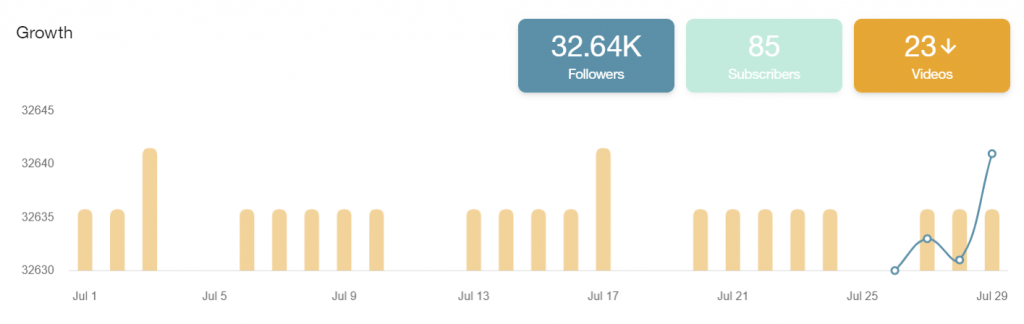
✅ Communauté
Dans la section Communauté :
Croissance : analyse des followers, des abonnements et des vidéos. Ce dernier fait référence aux vidéos en direct qui sont enregistrés en vidéo sur la chaîne.
Bilan des followers : évolution des followers de votre communauté par rapport aux dates récentes.
✅ Abonnements
Abonnés : vous pouvez voir les abonnements divisés selon le niveau qu’ils ont et s’ils sont offerts par rapport aux spectacles réalisés.
Distribution des abonnés : distribués selon le niveau d’abonnement et une liste avec la date de l’abonnement.
✅ Streams
La performance de vos streamings est divisée de la façon suivante :
Résumé : nombre de vues, durée et nombre de diffusions en direct.
Liste des vidéos : informations sur les vidéos en direct, la date du streaming, sa durée et le nombre total de vues.
Liste des clips : les clips qui ont été créés dans les émissions avec des informations détaillées avec le titre, la date, le jeu et le nombre total de vues.
✅ Concurrents
Il est tout aussi important d’analyser votre contenu que celui de vos concurrents afin de continuer à progresser sur Twitch.
Metricool vous propose cette métrique simple à utiliser : il suffit d’ajouter le nom d’utilisateur du streamer et le tour est joué.
Vous pouvez voir le nombre de followers, le nombre de vidéos, de clips créés et de vues en le comparant à votre chaîne.
✅ Rapports
Enfin, si vous êtes un créateur de contenu et que vous travaillez avec des entreprises, la fonctionnalité Rapports de Metricool sera votre parfait allié.
Un résumé en PDF ou PPT dans lequel vous pouvez voir en détail comment votre chaîne, les streamings et la communauté que vous avez créée avec elle ont fonctionné.
💡 Indispensable pour tout créateur de contenu.
Vous disposez maintenant de toutes les informations à propos des statistiques sur Twitch pour savoir comment fonctionne votre chaîne et comment vous vous développez avec votre communauté.
Appliquez ces données pour continuer à vous développer sur la plateforme de streaming.
Pour ce faire, vous aurez besoin du guide de marketing sur Twitch de Metricool, alors commencez dès maintenant !

